学习复原偏蓝色彩照片的Photoshop教程
软件云 人气:1本教程介绍一些偏色照片的修复方法。思路:先分析通道中那些颜色的通道有问题,有写偏色比较严重的可能会有两个通道都有损坏,调的时候适当的修复各个通道照片就可以还原!其他的就是细节的修饰!原图

最终效果

一、从原图的通道中我们可以看到,RGB三个通道总体亮度依次变亮,红色通道曝光不足,而蓝色通道已经过爆细节丢失,所以我的基本思路就是补足红色通道和对蓝色通道进行细节修复

二、我选择用曲线的自动功能来对红色、绿色通道做初步的补足
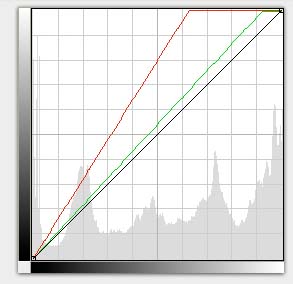

三、开始用通道混合器,利用细节比较丰富的绿色通道来对红色和绿色通道作初步的修
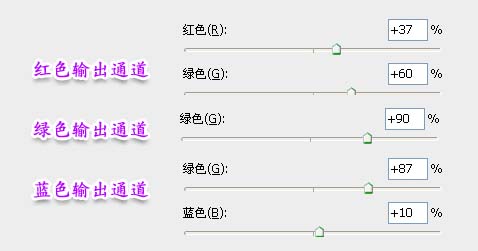

四、初步处理后的图线色彩变得比较单一趋于灰度,这是由于红色通道和蓝色通道都借助绿色通道来修复细节所导致的,所以我先用曲线调整整体亮度后,再用色彩平衡来丰富图像的色彩
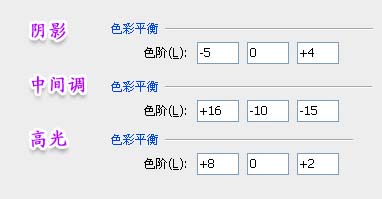

五、仔细观察图像发现白色的衣服和绒毛还是有点灰绿色,皮肤的颜色也不够红润自然,整体的颜色饱和度也比较低,所以这一步我先用白色柔光层做美白提亮的效果,再增加整体的色彩饱和度,最后针对皮肤的红色作多一次色相饱和度的调整
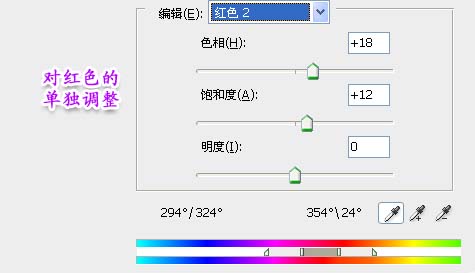

六、最后给人物适当磨皮完成最终效果。

加载全部内容